Cum să faceți o captură de ecran Google Maps pe Windows, Mac, iPhone și Android
"Vreau să faceți o captură de ecran a unei hărți Google în browserul meu, există vreo sugestie? ” Google Maps este cel mai popular serviciu de navigație din întreaga lume. Se bazează pe GPS și rețea pentru a vă arăta harta, destinația și cea mai bună cale.
Cu toate acestea, nu îl puteți folosi dacă nu aveți o conexiune bună la internet sau mergeți în regiunea montană. Din fericire, acest ghid vă va spune cele mai bune modalități de a captura de ecran Google Maps pe computer și dispozitive mobile.
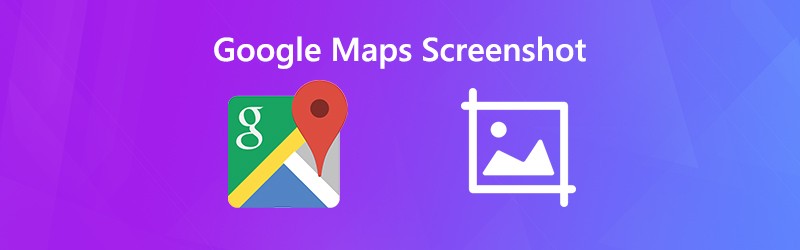

Partea 1: Metode implicite de captură de ecran Google Maps pe PC / Mac / iPhone / Android
Cum să capturați ecranul Google Maps pe computer
Snipping Tool este utilitarul preinstalat care vă ajută să faceți capturi de ecran ale Google Maps pe Windows Vista și mai târziu.
Pasul 1: Deschideți browserul, accesați Google Maps și căutați destinația și calea.
Pasul 2: Mergi la start meniul, derulați lista de aplicații, găsiți și selectați Instrumentul de tăiere.
Pasul 3: Apasă pe Mod meniu, alegeți Fragment de fereastră, și apoi lovit Nou. Faceți clic pe browser pentru a face o captură de ecran.

Mai multe modalități de a faceți capturi de ecran pe computerul Windows sunt aici.
Pasul 4: Apoi modificați captura de ecran în Instrumentul de tăiere și faceți clic pe salva pictogramă pentru a o salva ca imagine PNG. Dacă doriți să-l utilizați în alte programe, selectați Clipboard pictogramă pentru a o trimite în clipboard.
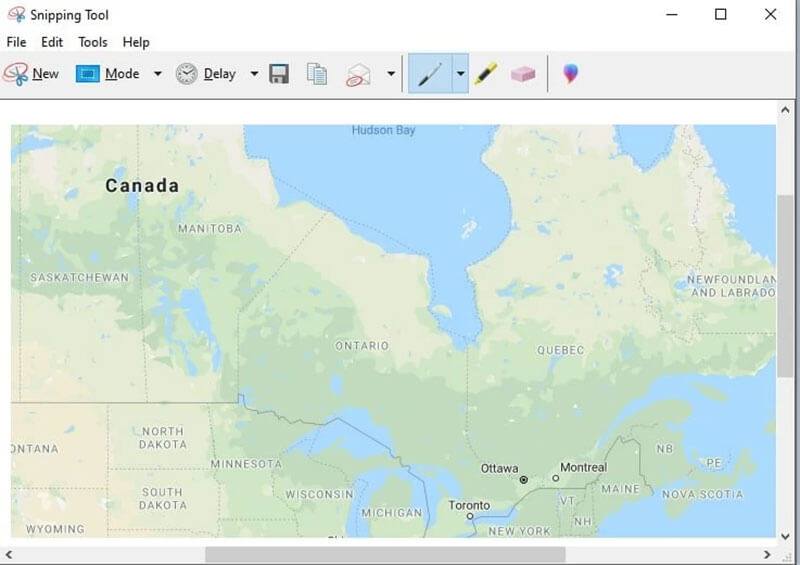
Cum să capturați ecranul Google Maps pe Mac
Pe Mac, combinația de butoane este cel mai bun mod de a face o captură de ecran Google Maps.
Pasul 1: Deschideți Google Maps în Safari și introduceți harta pe care doriți să o capturați.
Pasul 2: Țineți apăsat Schimb + Comanda + 4 + Bara de spațiu împreună și indicatorul dvs. se va transforma în pictograma camerei foto ./images/solution/mac-key-combo-diagram-shift-command-4-space.jpg
Pasul 3: Faceți clic pe Safari pentru a captura harta Google dorită. Când vedeți o miniatură în colțul ecranului, faceți clic pe ea și editați captura de ecran. Alternativ, așteptați salvarea capturii de ecran pe desktop.
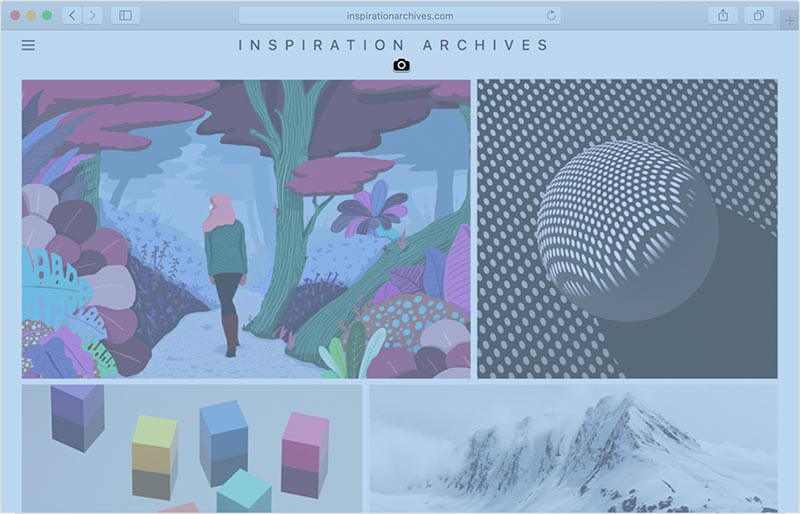
După aceea, poți decupați capturile de ecran pe Mac pe măsură ce vă place să păstrați de ce părți aveți nevoie.
Cum să capturați ecranul Google Maps pe iPhone
Puteți face o captură de ecran Google Maps pe iPhone cu butoane hardware. Cu toate acestea, combinația este puțin diferită pe diferite modele.
Pasul 1: Deschideți aplicația Google Maps și căutați destinația.
Pasul 2: Apăsați combinația de butoane pe baza modelului dvs. iPhone:
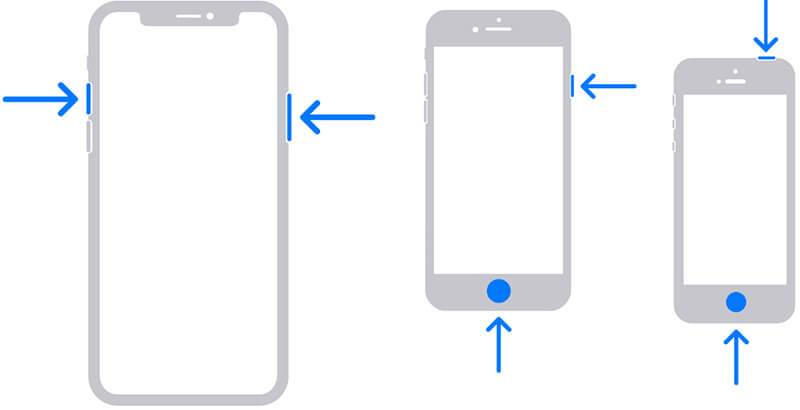
Pe iPhone cu Face ID: apăsați Side + Volume Up butoane împreună.
Pe iPhone cu butonul Acasă: apăsați Side / Top + Home butoane simultan.
Pasul 3: Apoi puteți găsi captura de ecran în aplicația Fotografii.
Cum să capturați ecranul Google Maps pe Android
Când vine vorba de captura de ecran Google Maps pe Android, puteți încerca două metode:
Metoda 1: Apăsați butonul de reducere a volumului + butoanele de alimentare.
Metoda 2: glisați în jos din partea de sus a ecranului pentru a accesa Setare rapidă, apoi atingeți Captură de ecran sau opțiune relativă.

Partea 2: Cel mai simplu mod de a captura ecranul Google Maps
Utilitățile încorporate sunt doar modalitățile simple de a face o captură de ecran a Google Maps. Cu toate acestea, le lipsesc unele funcții importante, cum ar fi editarea imaginilor. Vidmore Screen Recorder poate satisface nevoia ta. Mai important, este gratuit.
Principalele caracteristici ale celui mai bun instrument de captură de ecran pentru Google Maps
- Faceți o captură de ecran pentru Google Maps cu un singur clic.
- Editați captura de ecran în timp real.
- Total gratuit, fără limită.
Pe scurt, este cea mai bună opțiune pentru captura de ecran pe ecran complet, o fereastră sau o regiune personalizată.
Cum să capturați ecranul Google Maps în calitate înaltă
Pasul 1: Captură de ecran Google Maps
Lansați cel mai bun instrument de captură de ecran pentru Google Maps după ce îl instalați pe computer. Există o altă versiune pentru Mac. Nu are nicio restricție, cum ar fi înregistrarea.
Deschideți browserul, vizitați Google Maps și căutați destinația și calea. Comutați la instrumentul de captură de ecran și selectați Captură de ecran opțiune pe interfața principală. Apoi cursorul se va transforma într-o cruce. Apăsați browserul pentru a face o captură de ecran Google Maps.
Bacsis: Pentru utilizatorii avansați, faceți clic pe Meniul pictogramă și selectați Preferințe. Apoi, puteți seta opțiunile personalizate legate de tastele rapide, formatul de ieșire și multe altele.

Pasul 2: Editați și Salvați captura de ecran Google Maps
După ce eliberați mouse-ul stâng, bara de instrumente va apărea. Aici puteți edita și salva captura de ecran:
Adăugați o formă: selectați forma potrivită, alegeți culoarea preferată și așezați forma în poziția corectă.
Adăugați text: alegeți T pictogramă, apoi setați fontul, culoarea, dimensiunea și multe altele și faceți clic pe locul potrivit pentru a adăuga câteva litere.
Desenați pe captură de ecran: alegeți Pix instrument și alegeți o culoare adecvată, apoi adăugați pictura la captura de ecran.
După editare, trebuie să aveți opțiuni:
Apasă pe salva pictogramă pentru a exporta captura de ecran Google Maps ca imagine.
Alege Clipboard pictogramă pentru a trimite captura de ecran în clipboard. Apoi îl puteți folosi în alte programe, cum ar fi MS Paint, Office Word etc.
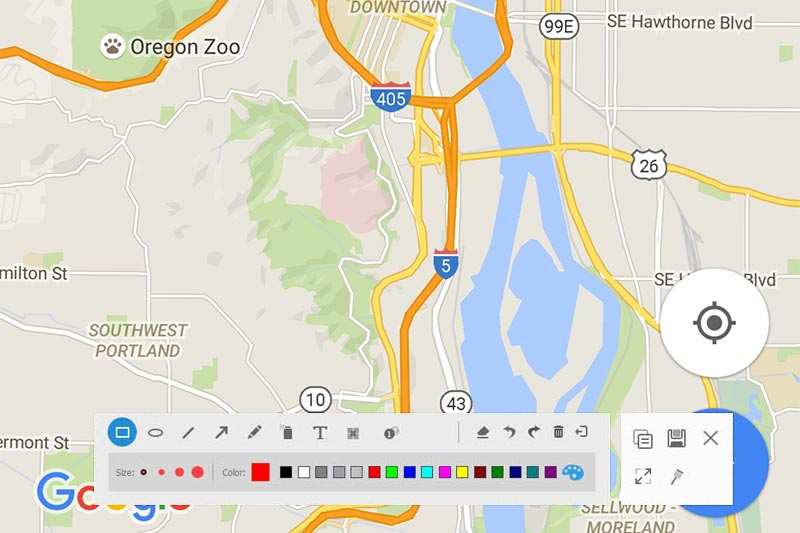
Partea 3: Întrebări frecvente despre captura de ecran Google Maps
Pot folosi capturi de ecran din Google Maps pentru uz comercial?
Din păcate, Google Maps are condiții de utilizare privind modul în care permit utilizatorilor să utilizeze acest serviciu. Google nu permite capturile de ecran ale hărții să fie utilizate în scopuri comerciale. Există un instrument conex pentru uz comercial, Google Maps API. Cu toate acestea, este un serviciu cu plată.
Cum copiez o hartă Google?
Singura modalitate de a copia o hartă Google pentru utilizarea offline este de a face o captură de ecran. Aici aveți mai multe opțiuni: 1. Faceți o captură de ecran pentru întreaga hartă cu combinația de butoane. Faceți o captură de ecran a unei părți din Google Maps cu instrumentul adecvat. Partajați sau încorporați o hartă Google în site-ul dvs. web cu instrumentul Partajare / Încorporare din serviciul Google Maps.
Captura de ecran Google Maps este legală?
Răspunsul depinde de scopul dvs. În primul rând, este în regulă dacă doriți doar să vizualizați captura de ecran Google Maps offline pentru uz personal. Când vine vorba de utilizarea comercială, trebuie să utilizați un alt serviciu API Google Maps, care este un serviciu cu plată și conceput pentru utilizare comercială.
Concluzie
Acest ghid v-a arătat cum să faceți o captură de ecran a Google Maps pe Windows, Mac, iPhone și Android. Metodele implicite sunt disponibile pentru majoritatea dispozitivelor, deși designul poate fi puțin diferit. Cu toate acestea, Vidmore Screen Recorder este o opțiune mai flexibilă pentru îndeplinirea sarcinii. Dacă aveți mai multe întrebări, vă rugăm să lăsați un mesaj sub această postare.


